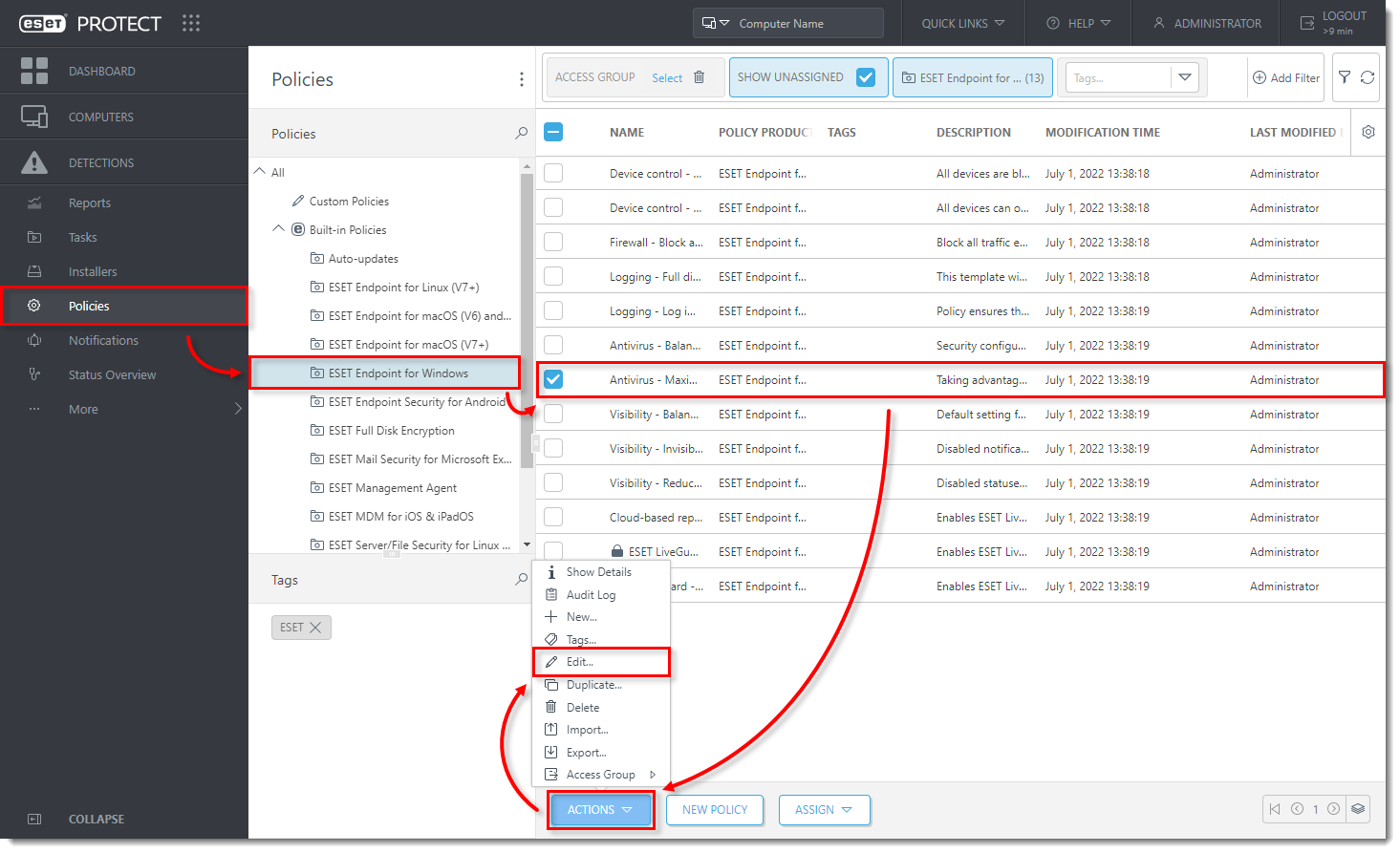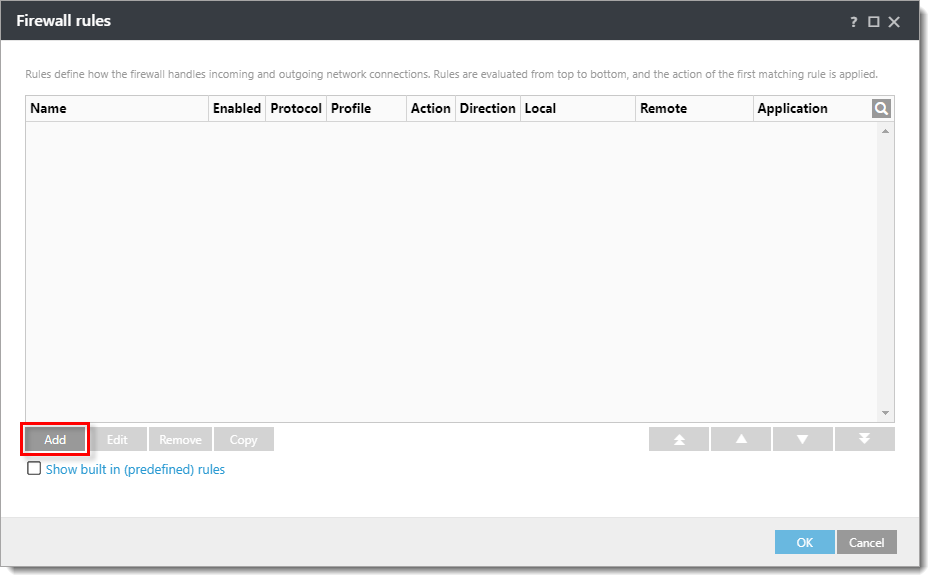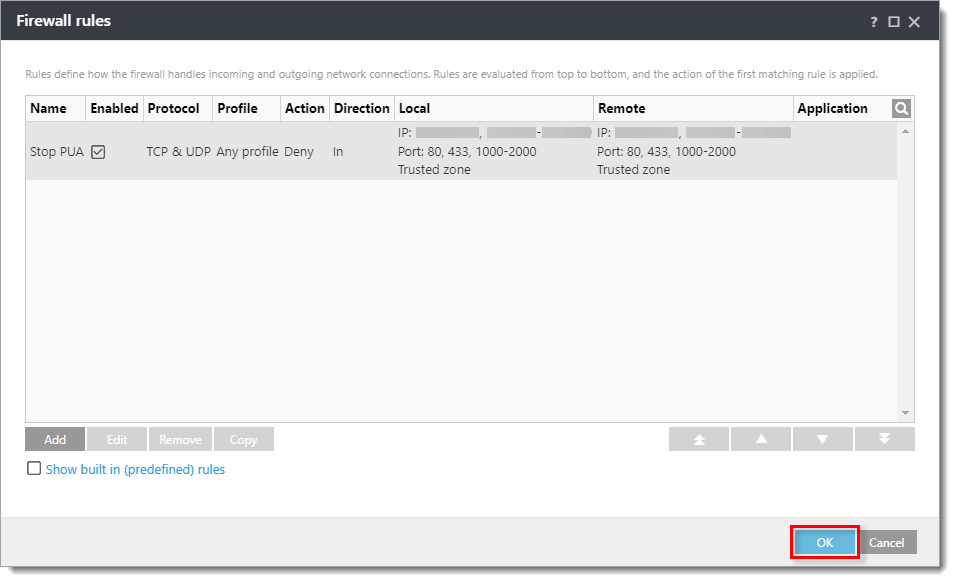注意事項
このページはコンピュータによって翻訳されています。このページの「言語」の「英語」をクリックすると、原文が表示されます。ご不明な点がございましたら、お近くのサポートまでお問い合わせください。
問題
Required user permissions
This article assumes that you have the appropriate access rights and permissions to perform the tasks below.
If you use the default Administrator user or are unable to perform the tasks below (the option is unavailable), create a second administrator user with all access rights.
- ESET PROTECT users: Create a second administrator user in ESET PROTECT
- ESET PROTECT On-Prem users: Create a second administrator user in ESET PROTECT On-Prem
- ESET PROTECT 経由で ESET Endpoint Security を実行しているクライアントワークステーション用のファイアウォールルールを作成、編集、削除できない
解決方法
![]() エンドポイントユーザーエンドポイントユーザー: 個々のクライアントワークステーションで以下の手順を実行する
エンドポイントユーザーエンドポイントユーザー: 個々のクライアントワークステーションで以下の手順を実行する
-
General] タブで以下のパラメータを組み合わせて設定し、新しいルールを定義します。
- Name]フィールドにルールの名前を入力します。
- Direction(方向)]ドロップダウン・メニューから[Both(両方)]、[In(受信)]、または[Out(送信)]を選択します。
- Action]ドロップダウンメニューから[Allow]、[Deny ]、または[Ask]を選択します。
- Protocol]と[Profile]の設定は必須ではありませんが、ルールをより正確に絞り込むために使用できます。
- 必要に応じて、[ログの重要度]を選択します。
- ルールがトリガーされたときに ESET PROTECT が自動的にこれらのアクションを実行するには、[Notify user] の横にあるトグルをクリックします。

図 1-4
-
ローカル] をクリックします。ローカル ] タブで以下のパラメータを任意に組み合わせて設定します:
- ポート: このルールが対象とするポートまたはポートの範囲を指定します。複数のエントリはカンマで区切るか、ポートの範囲(たとえば1000~2000)を指定する必要があります。
- IP:このルールが対象とするIPアドレスまたは範囲を指定します。
- ゾーン: [追加]をクリックして、drp-downメニューからゾーンを選択し、 このルールを適用するゾーンを指定する。
- アプリケーション:特定のアプリケーションをターゲットにするには、このフィールドにアプリケーションの
.exeファイルを入力します。 - サービス:特定のサービスをターゲットにするには、このフィールドにサービス名を入力します。

図1-5 -
リモート]をクリックします。リモート ]タブで、以下のパラメータの任意の組み合わせを設定します。ルールパラメータの変更が完了したら、[OK]をクリックします。
- ポート:このルールの対象となるポートまたはポートの範囲を指定します。複数のエントリをカンマで区切るか、1000~2000などのポート範囲を指定する必要があります。
- IP:このルールの対象となるIPアドレスまたは範囲を指定します。
- ゾーン:[追加]をクリックし、drp-downメニューからゾーンを選択して、このルールが適用されるゾーンを指定するをクリックします。

図1-6